[100% løst] Hvordan fikser du Feilutskrift-melding på Windows 10?
![[100% løst] Hvordan fikser du Feilutskrift-melding på Windows 10? [100% løst] Hvordan fikser du Feilutskrift-melding på Windows 10?](https://img2.luckytemplates.com/resources1/images2/image-9322-0408150406327.png)
Mottar feilmelding om utskrift på Windows 10-systemet ditt, følg deretter rettelsene gitt i artikkelen og få skriveren din på rett spor...
Hvis du er PC-bruker, er du sannsynligvis kjent med å bruke komprimerte filer eller zip-filer. Ved å lage en zip-fil kan du legge mange bilder eller dokumenter i én mappe, komprimere den og sende den til noen på e-post. Du kan zippe og pakke ut filer på Windows og macOS uten ekstra programvare. Men de fleste brukere vil bruke en tredjepartsapp som WinZip eller 7-Zip som gir tilleggsfunksjoner som komprimering for lagring, kryptering, delte arkiver og mer.
Men hva med å bruke zip-filer på en Chromebook? Her er en titt på hvordan du kan zippe eller pakke ut filer på Chromebooken din med Chrome OS uten å bruke tredjepartsapper.
Bruke zip-filer på Chromebook
For å lage en zip-fil, åpne Filer-appen.

Gå deretter til mappen med bildene, dokumentene eller andre filer du vil komprimere.
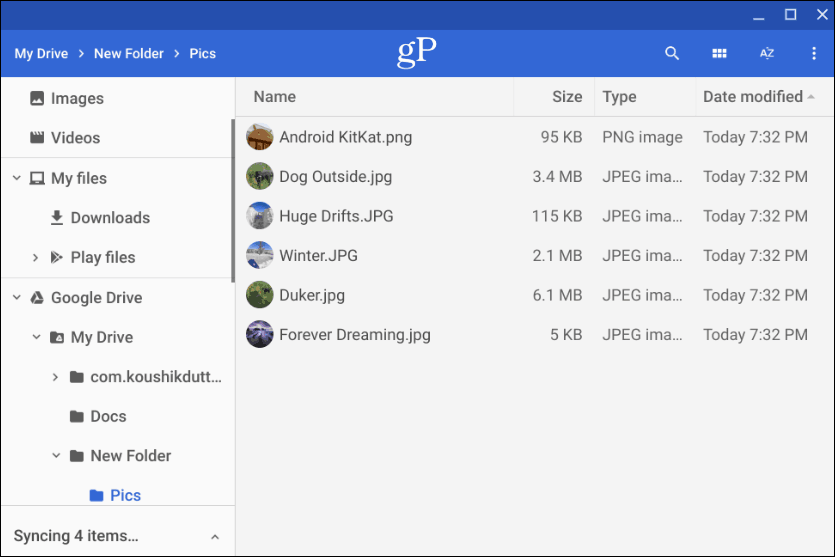
Deretter holder du nede Ctrl- tasten og klikker på hver fil du vil legge til i zip-mappen. Eller, akkurat som Windows, kan du holde nede Shift for å velge flere elementer samtidig. Eller bruk tastekombinasjonen Ctrl + A for å velge alt i mappen.
Etter at du har alle filene du ønsker, høyreklikker du på de valgte filene og velger "Zip-valg" fra hurtigmenyen.
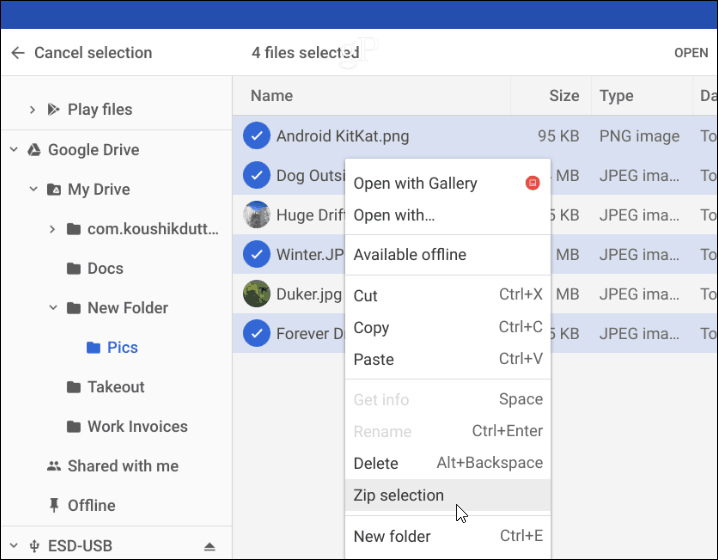
Zip-filen vil bli opprettet i mappen du er i og kalt "Arkiv" som standard. Du må endre navnet på de zippede filene dine basert på navnekonvensjonen du bruker på systemet ditt. Du kan høyreklikke på arkivfilen for å gi den nytt navn eller velge andre alternativer som å sende den av eller kopiere den for å plassere den på et annet sted.
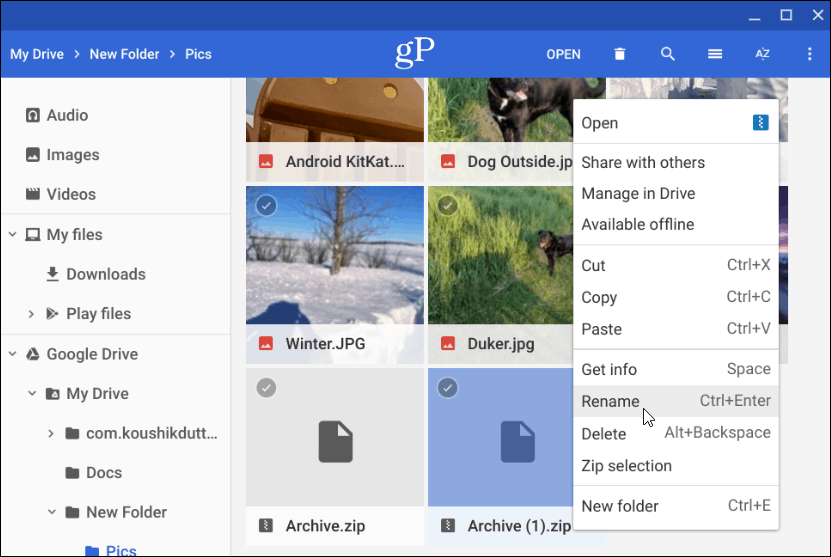
Pakk ut en komprimert fil
Hvis noen sender deg en zippet eller komprimert fil (inkludert RAR), eller du vil åpne dine egne arkiverte filer, kan du. Chrome OS monterer den arkiverte filen som en stasjon inne i Filer-appen. Men alt du trenger å gjøre for å åpne den er å dobbeltklikke på den.
Når den er åpen, kan du velge og kopiere filene i arkivet for å plassere dem på et annet sted. Eller, avhengig av filtypen, åpne dem i en bestemt app.
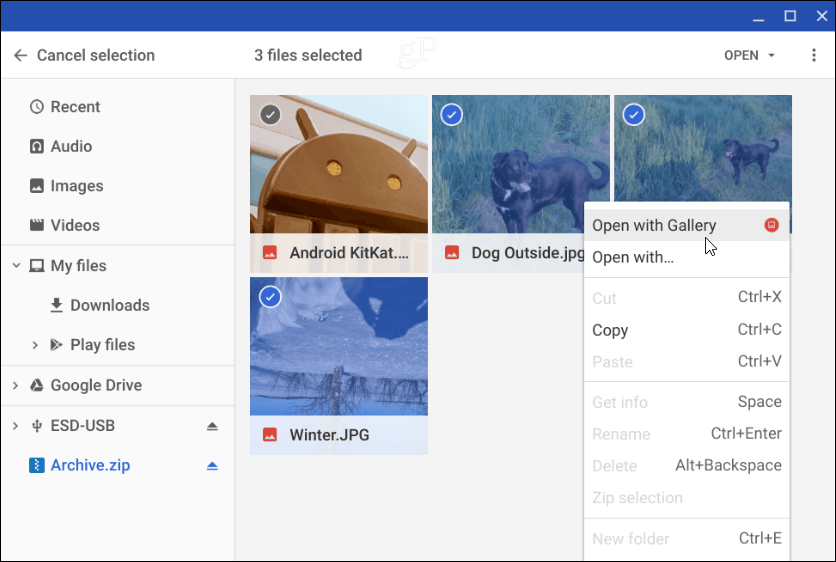
For å lukke den zippede filen, må du demontere den på samme måte som en ekstern stasjon koblet til Chromebooken. Klikk deretter på "Løs ut"-knappen ved siden av navnet på den arkiverte filen som er montert i Filer-appen.
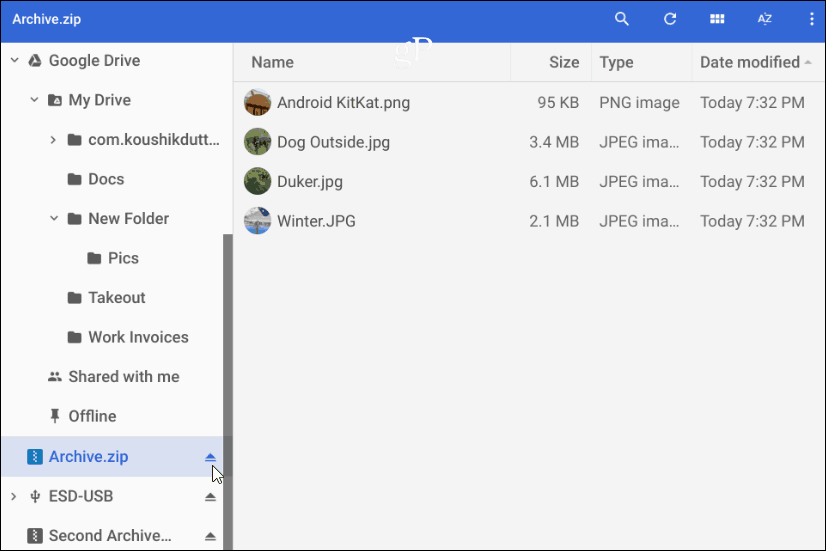
Det er alt som skal til for å komprimere og pakke ut komprimerte filer på Chromebooken din. Hvis du ser etter flere alternativer, kan du prøve utvidelsene Zip Extractor eller Archive Extractor .
Mottar feilmelding om utskrift på Windows 10-systemet ditt, følg deretter rettelsene gitt i artikkelen og få skriveren din på rett spor...
Du kan enkelt besøke møtene dine igjen hvis du tar dem opp. Slik tar du opp og spiller av et Microsoft Teams-opptak for ditt neste møte.
Når du åpner en fil eller klikker på en kobling, vil Android-enheten velge en standardapp for å åpne den. Du kan tilbakestille standardappene dine på Android med denne veiledningen.
RETTET: Entitlement.diagnostics.office.com sertifikatfeil
For å finne ut de beste spillsidene som ikke er blokkert av skoler, les artikkelen og velg den beste ublokkerte spillnettsiden for skoler, høyskoler og arbeider
Hvis du står overfor skriveren i feiltilstand på Windows 10 PC og ikke vet hvordan du skal håndtere det, følg disse løsningene for å fikse det.
Hvis du lurer på hvordan du sikkerhetskopierer Chromebooken din, har vi dekket deg. Finn ut mer om hva som sikkerhetskopieres automatisk og hva som ikke er her
Vil du fikse Xbox-appen vil ikke åpne i Windows 10, følg deretter rettelsene som Aktiver Xbox-appen fra tjenester, tilbakestill Xbox-appen, Tilbakestill Xbox-apppakken og andre..
Hvis du har et Logitech-tastatur og -mus, vil du se at denne prosessen kjører. Det er ikke skadelig programvare, men det er ikke en viktig kjørbar fil for Windows OS.
Les artikkelen for å lære hvordan du fikser Java Update-feil 1603 i Windows 10, prøv rettelsene gitt en etter en og fiks feil 1603 enkelt ...




![FIKSET: Skriver i feiltilstand [HP, Canon, Epson, Zebra og Brother] FIKSET: Skriver i feiltilstand [HP, Canon, Epson, Zebra og Brother]](https://img2.luckytemplates.com/resources1/images2/image-1874-0408150757336.png)

![Slik fikser du Xbox-appen som ikke åpnes i Windows 10 [HURTIGVEILEDNING] Slik fikser du Xbox-appen som ikke åpnes i Windows 10 [HURTIGVEILEDNING]](https://img2.luckytemplates.com/resources1/images2/image-7896-0408150400865.png)

